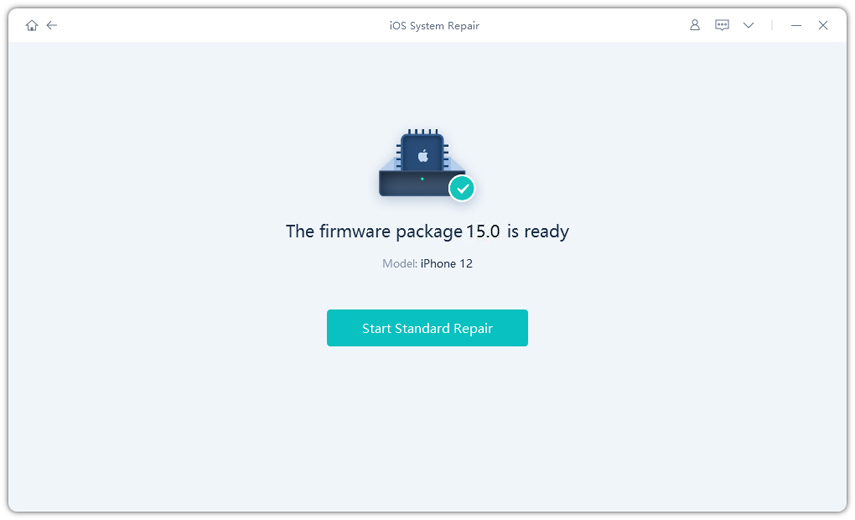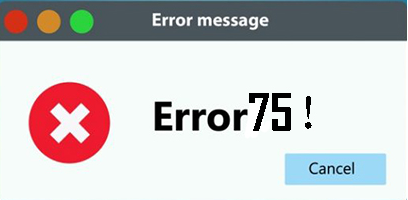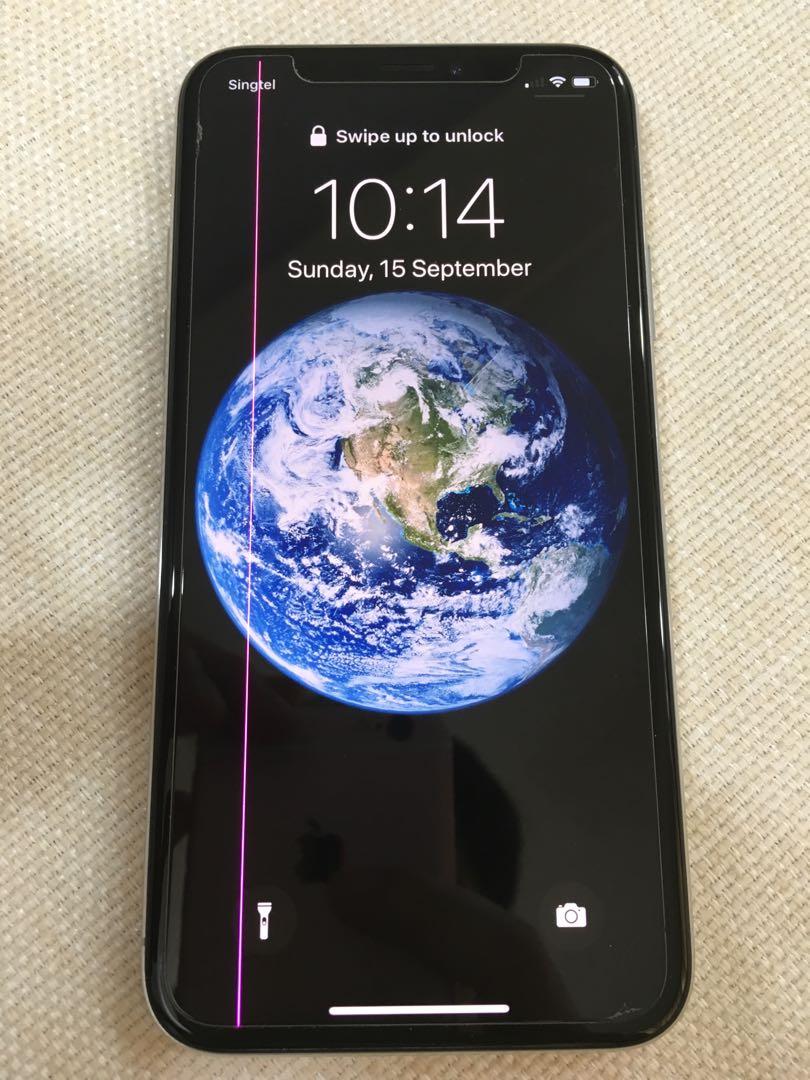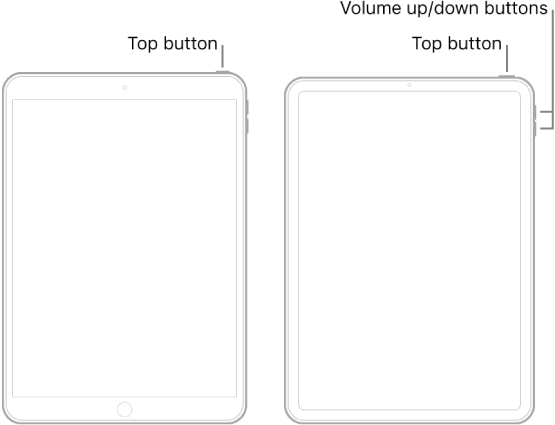[تم الحل] حل مشكلة الايباد يطفي ويشتغل | يدعم iPadOS 18
 سلطان محمد
سلطان محمد- تحديث في2025-02-11 إلى iPad
يستمر جهاز iPad الخاص بي في إعادة التشغيل كل خمس دقائق تقريبًا، وحتى الآن يحدث ذلك فقط عند مشاهدة شيء ما على YouTube أو أي خدمة بث. يتحول لون شاشة iPad إلى اللون الوردي لثانية واحدة، ثم يُعاد تشغيله مع ظهور شعار Apple.
يُعد التعامل مع مشكلة حل مشكلة الايباد يطفي ويشتغل بشكل متكرر تحديًا شائعًا يواجهه المستخدمون، مما يتسبب في تعطيل الإنتاجية وتجربة الاستخدام. سواء كنت تمتلك طرازًا قديمًا أو أحدث إصدار من iPad، فإن عمليات إعادة التشغيل المتكررة قد تكون ناتجة عن عدة عوامل، بدءًا من أخطاء البرامج وصولًا إلى مشكلات أكثر تعقيدًا.
في هذا الدليل، سنستعرض الأسباب المحتملة وراء "سبب انطفاء الايباد فجأة" واستمرار iPad في إعادة التشغيل كل بضع دقائق، وسنوفر حلولًا فعالة لمساعدتك في استعادة السيطرة على جهازك. دعونا نستعرض خطوات استكشاف الأخطاء وإصلاحها لحل مشكلة إعادة تشغيل iPad المستمرة.
- الجزء 1.لماذا يستمر الايباد يطفي ويشتغل؟
- الجزء 2. كيفية حل مشكلة الايباد يطفي ويشتغل؟
- الطريقة 1. إعادة ضبط iPad بالقوة
- الطريقة 2. فحص وإزالة التطبيقات التالفة
- الطريقة 3. إصلاح iPad بنقرة واحدة (بدون فقدان البيانات)حار
- الطريقة 4. تنظيف ذاكرة التخزين المؤقت والملفات المؤقتة
- الطريقة 5. إعادة تعيين جميع الإعدادات
- الطريقة 6. تحديث iPad إلى iOS 18
- الطريقة 7. الاستعادة باستخدام iTunes
- الطريقة 8. التواصل مع دعم Apple
الجزء 1.لماذا يستمر الايباد يطفي ويشتغل؟
يتساءل العديد من المستخدمين: "لماذا يقوم iPad بإعادة التشغيل تلقائيًا؟" في الواقع، هناك العديد من الأسباب وراء استمرار iPad في إعادة التشغيل. قد يكون هناك خلل في برنامج الجهاز يؤدي إلى هذه المشكلة. أو ربما تستخدم إصدارًا قديمًا من iOS لم يعد مدعومًا من Apple. من المحتمل أيضًا أن بطارية iPad لم تعد تعمل بكفاءة بعد فترة طويلة من الاستخدام، أو أن جهازك يعاني من ارتفاع درجة الحرارة... بغض النظر عن السبب، دعونا نبحث عن الحلول لجعل iPad يعمل بشكل مستقر.
الجزء 2. كيفية حل مشكلة الايباد يطفي ويشتغل؟
في بعض الأحيان، نحتاج إلى اختبار بعض الأمور لمعرفة السبب الحقيقي وراء إعادة تشغيل iPad بشكل متكرر. فيما يلي بعض الطرق التي يمكنك تجربتها على جميع طرازات iPad وiPad Air وiPad Pro، والتي يمكن أن تمنع جهازك من إعادة التشغيل تلقائيًا. دعونا نكتشف كيفية إيقاف iPad عن إعادة التشغيل:
الطريقة 1. إعادة ضبط iPad بالقوة
ماذا تفعل إذا كان iPad يستمر في إعادة التشغيل؟ هذه واحدة من أسهل الحلول التي يمكنك تجربتها، وغالبًا ما تكون فعالة في العديد من الحالات. يمكن أن تساعد هذه الطريقة في إصلاح بعض المشكلات البرمجية البسيطة، وإليك كيفية القيام بذلك:
على جهاز iPad الخاص بك، اضغط مع الاستمرار على زر Home وزر التشغيل في نفس الوقت لمدة عشر ثوانٍ تقريبًا. عندما يظهر شعار Apple على الشاشة، حرر الأزرار وسيتم إعادة ضبط iPad بالقوة. بعد ذلك، يجب أن يتوقف عن إعادة التشغيل تلقائيًا.

الطريقة 2. التحقق من التطبيقات وإزالة التطبيقات التالفة
إذا قمت مؤخرًا بتثبيت أي تطبيقات تعتقد أنها قد تكون السبب في المشكلة، فقد تحتاج إلى إلغاء تثبيتها من جهازك. هناك العديد من التطبيقات في App Store المعروفة بأنها تسبب مشكلات في استقرار iPad، لذلك من الأفضل تجنب تثبيتها.
يمكنك إزالة أي تطبيق بسهولة عن طريق النقر مع الاستمرار عليه، ثم تحديد علامة X لحذفه من جهاز iPad.
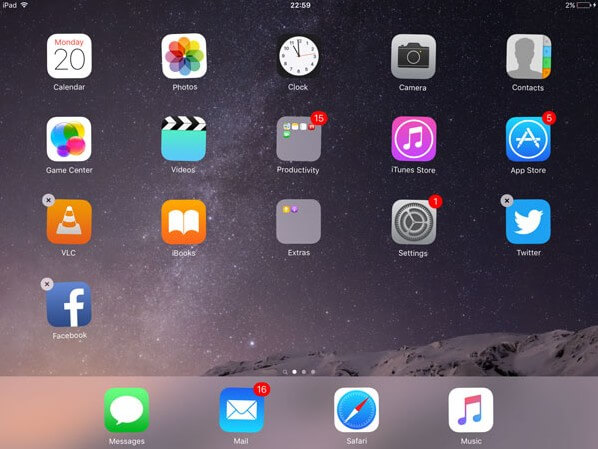
الطريقة 3. إصلاح مشكلة إعادة تشغيل iPad بنقرة واحدة (بدون فقدان البيانات)
إذا كنت ترغب في إصلاح مشكلة إيقاف تشغيل iPad وإعادة تشغيله بسرعة دون فقدان البيانات، فإن UltFone iOS System Repair هو الحل المثالي لك. يدعم إصلاح مشكلة إعادة تشغيل iPad في iOS 18/iOS 17. هذا البرنامج متاح لأجهزة Windows وMac، ويساعدك في إصلاح iPad الذي يستمر في إعادة التشغيل أثناء الشحن أو أثناء الاستعادة. سواء كان جهازك عالقًا على شعار Apple، أو يعيد التشغيل بشكل متكرر بعد تحديث iOS 17، أو لا يعمل أثناء الشحن، فإن هذا البرنامج سيقوم بإصلاح جميع مشكلات iOS بسهولة.
مميزات UltFone iOS System Repair:
- إصلاح أكثر من 150 مشكلة في نظام iOS، مثل iPad الذي يستمر في إعادة التشغيل ولكنه لا يعمل، أو العالق على شعار Apple، أو الدخول في حلقة إعادة التشغيل، أو الشاشة السوداء بدون فقدان البيانات.
- إعادة ضبط iPhone/iPad/iPod Touch بدون كلمة مرور أو iTunes أو Finder.
- سهل الاستخدام: بنقرة واحدة للدخول إلى وضع الاسترداد والخروج منه على iPhone/iPad/iPod.
- يدعم جميع إصدارات iOS وجميع طرازات iPhone، بما في ذلك سلسلة iPhone 15 وأحدث إصدار من iOS 18.
- إمكانية الرجوع إلى إصدار أقدم من iOS 18 بدون استخدام iTunes.
اضغط على الزر الآن لإصلاح مشكلة إعادة تشغيل iPad من تلقاء نفسه.
شاهد الدليل بالفيديو لمعرفة كيفية إصلاح مشكلة تعطل iPad وإعادة تشغيله
- الخطوة 1 قم بتنزيل وتثبيت UltFone iOS System Repair على جهاز الكمبيوتر الخاص بك، سواء كان يعمل بنظام Windows أو Mac. ثم قم بتوصيل جهاز iPad الخاص بك الذي يواجه مشكلة إعادة التشغيل المتكررة بجهاز الكمبيوتر باستخدام كابل USB.

- الخطوة 2 قم بتشغيل UltFone واضغط على "ابدأ" للدخول إلى وضع الإصلاح. في الشاشة التالية، اختر "الإصلاح القياسي".
- الخطوة 3 قبل بدء الإصلاح، اضغط على "تنزيل" لتحميل حزمة البرنامج الثابت المطابقة لطراز iPhone وإصدار iOS الخاص بك.

- الخطوة 4 بمجرد تنزيل البرنامج الثابت، اضغط على "بدء الإصلاح القياسي". سيبدأ ذلك في إصلاح مشاكل iPad وإصلاح ملفات نظام iOS.

- الخطوة 5 انتظر بضع دقائق حتى يكتمل الإصلاح. سيتم حل مشكلة إعادة تشغيل iPad تلقائيًا بعد إدخال رمز المرور.


الطريقة 4: تنظيف ذاكرة التخزين المؤقت وملفات النظام المؤقتة
مع مرور الوقت، يقوم جهاز iPad الخاص بك بتخزين العديد من الملفات المؤقتة وذاكرة التخزين المؤقت للتطبيقات. إذا لم تقم بحذف هذه الملفات بانتظام، فقد يصبح جهاز iPad غير مستقر، مما قد يؤدي إلى إعادة تشغيله بشكل متكرر.
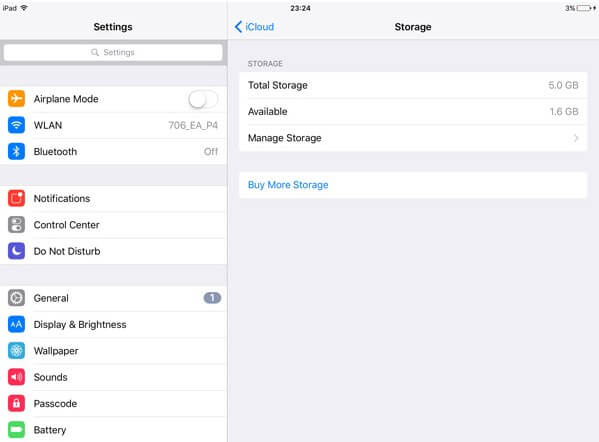
لإزالة هذه الملفات، انتقل إلى تطبيق الإعدادات، ثم اضغط على عام، ثم اختر التخزين واستخدام iCloud. اضغط على إدارة التخزين، ثم حدد التطبيقات التي تستهلك مساحة تخزين كبيرة. قد يكون من المفيد حذف التطبيق وإعادة تثبيته لتحرير المساحة.
سيؤدي حذف التطبيق إلى إزالة الملفات المؤقتة وذاكرة التخزين المؤقت المرتبطة به.
الطريقة 5: إعادة تعيين جميع الإعدادات
إذا قمت بتغيير العديد من الإعدادات على جهاز iPad الخاص بك، فقد يكون هناك خطأ ما يؤدي إلى إعادة تشغيله بشكل متكرر. يمكنك إعادة تعيين جميع الإعدادات إلى الوضع الافتراضي لحل المشكلة.
افتح تطبيق الإعدادات، ثم انتقل إلى عام، ثم اضغط على إعادة تعيين. من الشاشة التالية، اختر إعادة تعيين جميع الإعدادات لإرجاع الإعدادات إلى الوضع الافتراضي دون فقدان بياناتك.
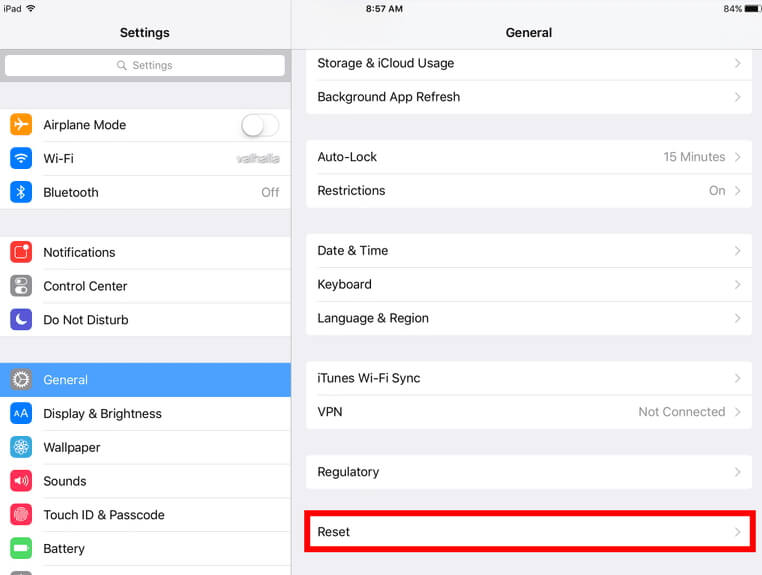
الطريقة 6: التحديث إلى iOS 18 على جهاز iPad
إذا لم تقم بتحديث إصدار iOS مؤخرًا، فقد يكون هذا هو سبب المشكلة. غالبًا ما تحتوي الإصدارات القديمة على أخطاء قد تؤدي إلى عدم استقرار الجهاز. إليك كيفية تحديث جهاز iPad إلى iOS 18.
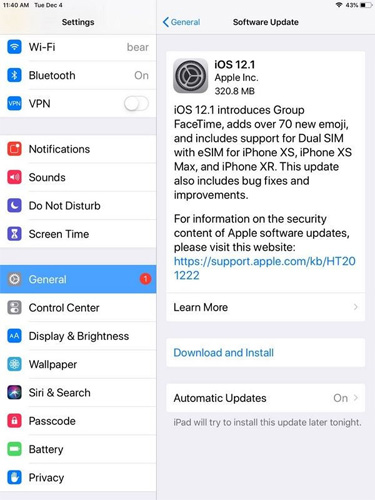
افتح تطبيق الإعدادات على جهاز iPad، وانتقل إلى عام ثم تحديث البرنامج. اضغط على تنزيل وتثبيت لتحديث جهازك إلى أحدث إصدار متاح من iOS.
الطريقة 7: استعادة iPad باستخدام iTunes
يمكنك محاولة استعادة جهاز iPad باستخدام iTunes، حيث يساعد ذلك في إصلاح العديد من المشكلات التي قد تواجهها.

قم بتوصيل جهاز iPad بجهاز الكمبيوتر وافتح تطبيق iTunes. انقر فوق اسم جهازك، ثم انتقل إلى علامة التبويب الملخص، واضغط على استعادة iPad. ستؤدي هذه العملية إلى مسح جميع البيانات الحالية على جهازك، لذا تأكد من عمل نسخة احتياطية قبل المتابعة.
الطريقة 8: التواصل مع دعم Apple
إذا لم تنجح أي من الطرق السابقة في حل مشكلة إعادة تشغيل iPad تلقائيًا، فإن خيارك الأخير هو التواصل مع فريق دعم Apple. لديهم المعرفة والخبرة لحل المشكلات التي تواجهها على جهازك.
الخاتمة
في النهاية، يمكن أن يكون التعامل مع مشكلة إعادة تشغيل iPad تلقائيًا أمرًا محبطًا. لقد قدمنا لك استراتيجيات مختلفة لاستكشاف المشكلة وإصلاحها، بدءًا من إعادة التشغيل البسيطة إلى تحديثات النظام. إذا استمرت المشكلة، فننصحك باستخدام UltFone iOS System Repair. إن الحفاظ على تحديث النظام والعناية المنتظمة بالجهاز يمكن أن يساعد في منع مثل هذه المشكلات، مما يضمن أداءً سلسًا ومستقرًا لجهاز iPad الخاص بك.


 سلطان محمد
سلطان محمد